EXCEL和WORD工具可以说是现在办公必备工具之一,但很多职场小白因为没有掌握一定的技巧以致于浪费了很多宝贝的时间,重复和琐碎的工作让人感觉总是那么用功却总是不见工作效率,下面我整理汇总了一些必备的技巧,让很天看似一天的工作量在一到三秒时间内完成:
一、快速拆分/合并数据(CTRL E)
1、快速拆分:先在首行手动输入一遍,然后CTRL E直接合并
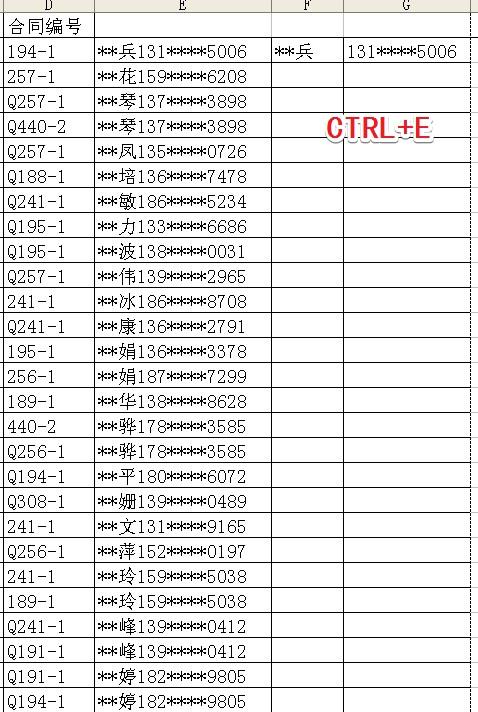
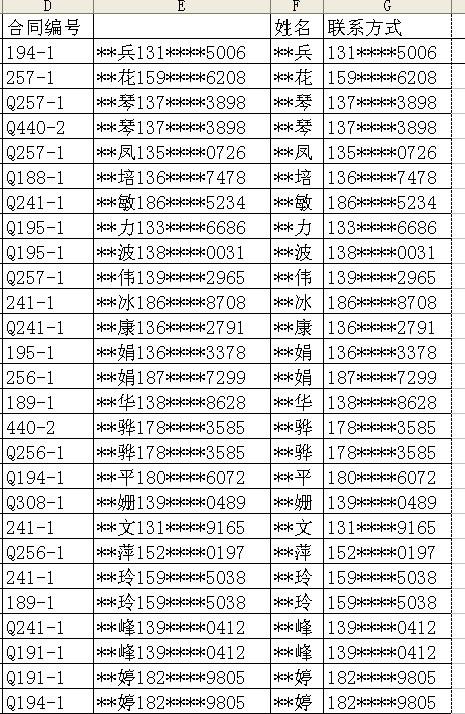
【补充】要求版本在2013以上,如果版本低可用ALT D E固定宽度分列(详见我的教程)
2、快速合并:先把首行手动输入一遍,然后CTRL E直接合并
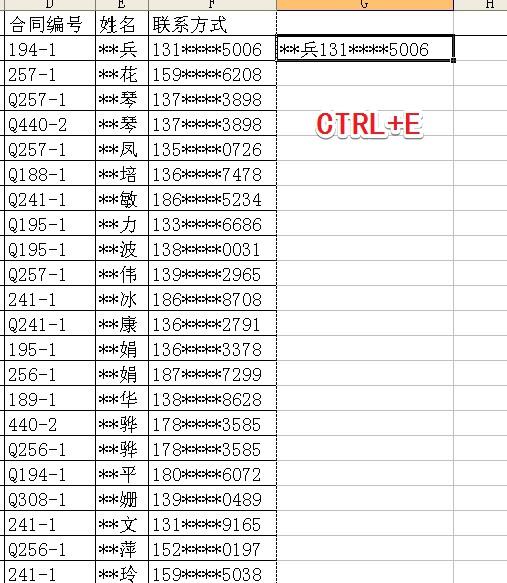
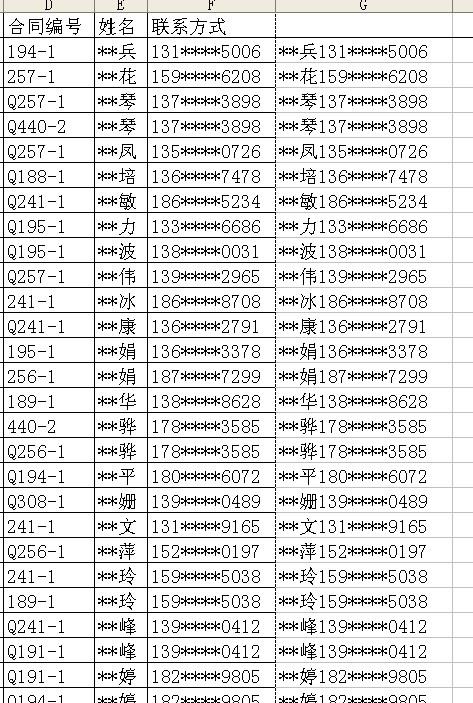
【补充】需要2013版本以上,如果版本不支持可以用“&”此符号来合并,详见我以前做过的教程。
二、快速执行重复步骤(F4)
如果要对数据进行重复的字体或段落或单元格合并等操作,千万别忘了F4这个功能,会让你有意想不到的事半功倍的效果。
【补充】F4的功能让人自然联想到格式刷,但很多重复步骤格式刷无法实现,比如合并单元格数目,有的是两个合并,有的是三个合并,有的是四个合并等等,格式刷就无法实现了,此时记得用F4让你避免重复操作。
三、快速删除空行(CTRL G定位)
【问题】如何一步删除所有空行
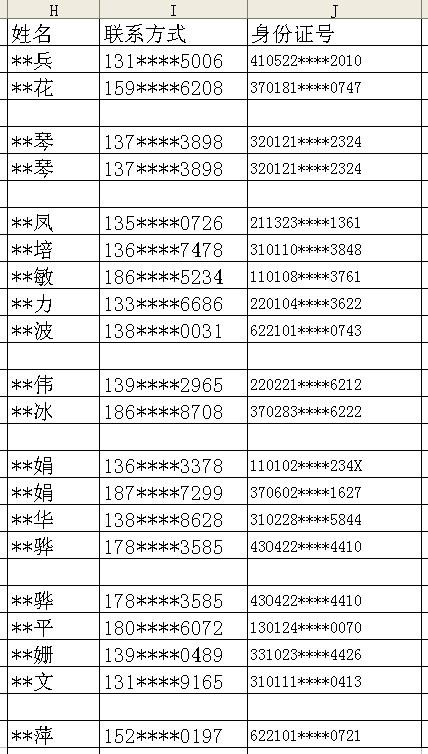
【方法】CTRL G定位空值,删除行
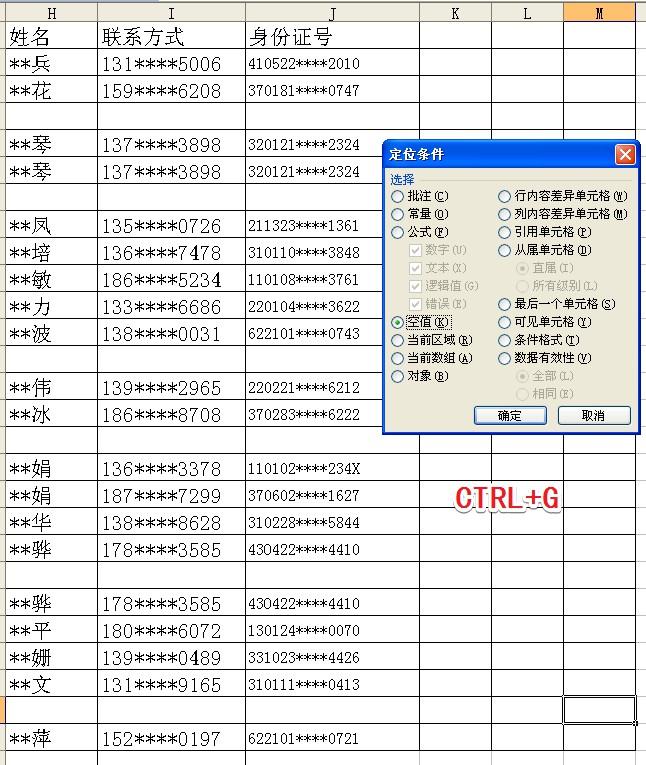
【结果】
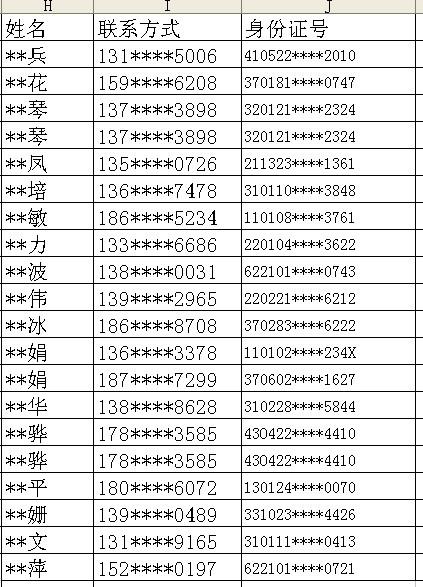
四、快速求和(ALT =)
数据求和估计是EXCEL表格里运用得最多的数数了吧,你还在傻傻地用SUM函数来求和了吗?NO! ALT =一秒求和。
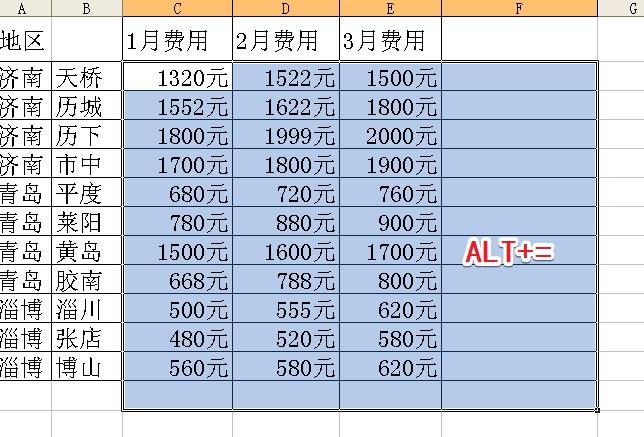
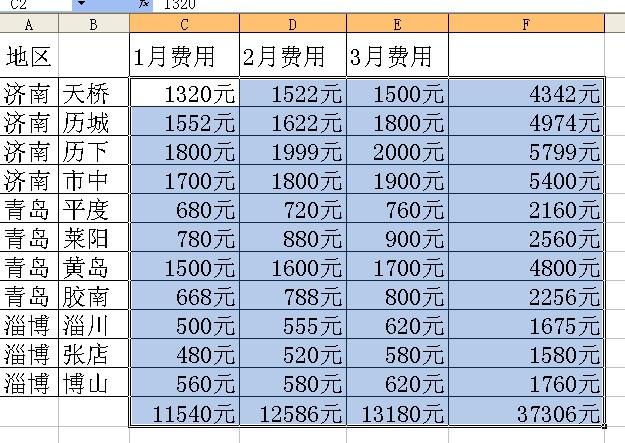
【补充】如果表格复杂,需要各个分类汇总求和时我们可以结合CTRL G再来一键求和

五、快速调整行距和列宽
【问题】如图打开一表格时总是看不全数据
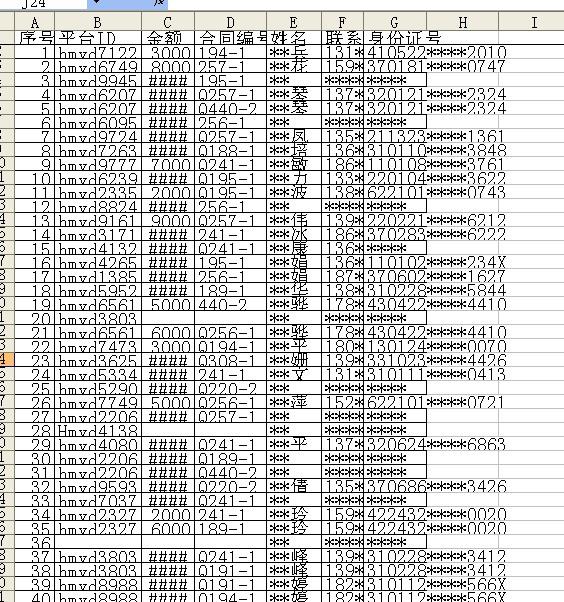
【方法】CTRL A全选,双击列向十字箭头自动调整更宽,双击横向十字箭头自动调整行距
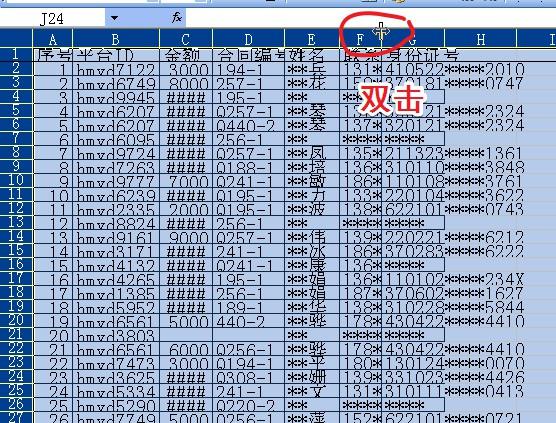
【结果】
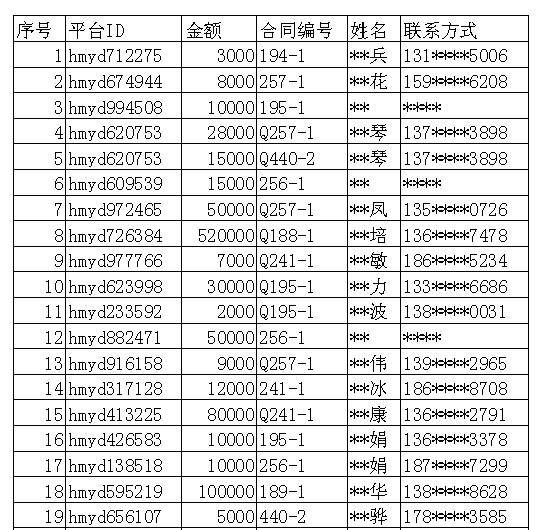
六、快速姓名对齐
【问题】我们知道姓名有的两个字有的是三个字还有的是四个字,对于强迫症来说如何让这些姓名对齐呢?
【方法】单元格模式---对齐---分散对齐---缩进设置为1
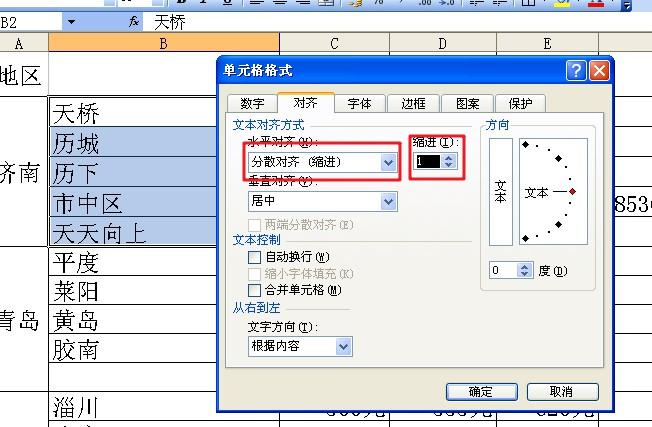
【结果】
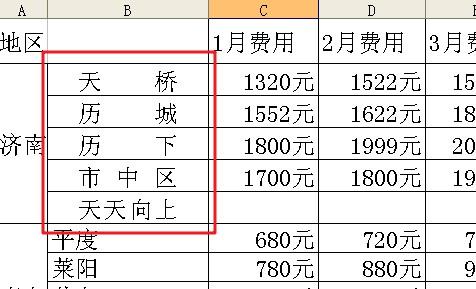
【补充】WORD里姓名的对齐方法有ALT矩形选取法和CTRL H通配符法替换法,详见我制作的教程。
七、快速把金额生成大写
【方法】
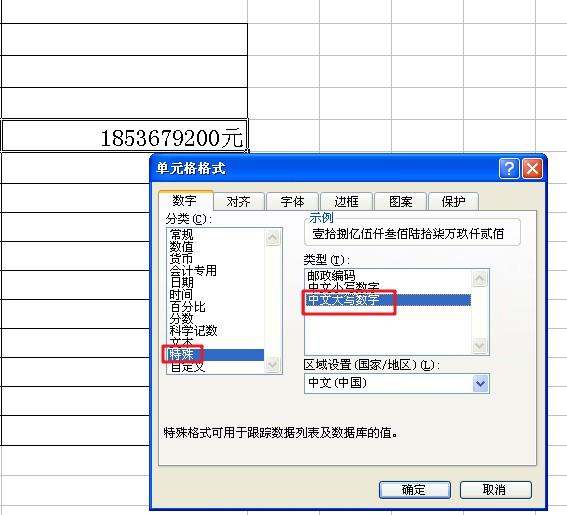
【结果】
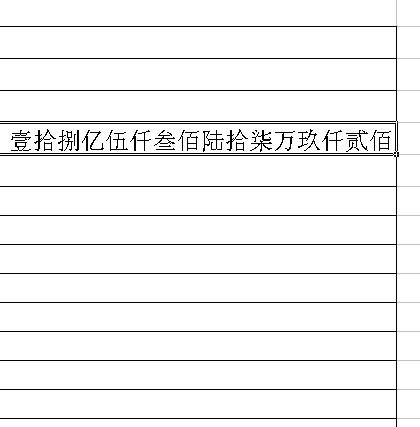
【补充】WORD里金额变大写利用的是ALT I E(插入数字),详见我制作的教程
八、快速输入重复数据(下拉箭头)
【方法】ALT D L数据有效性--序列
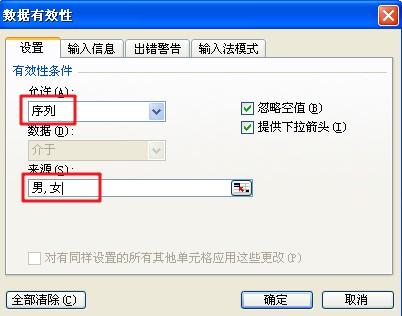
【补充】逗号是英文状态下的逗号
九、快速删除边框
【方法】
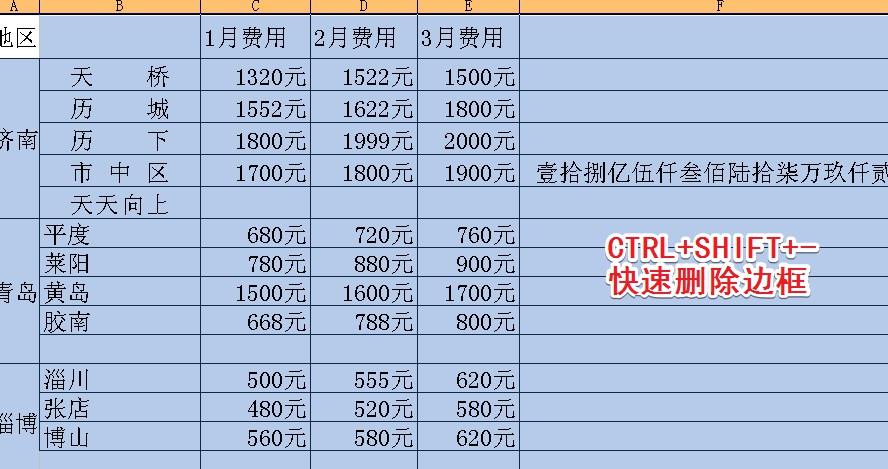
【结果】
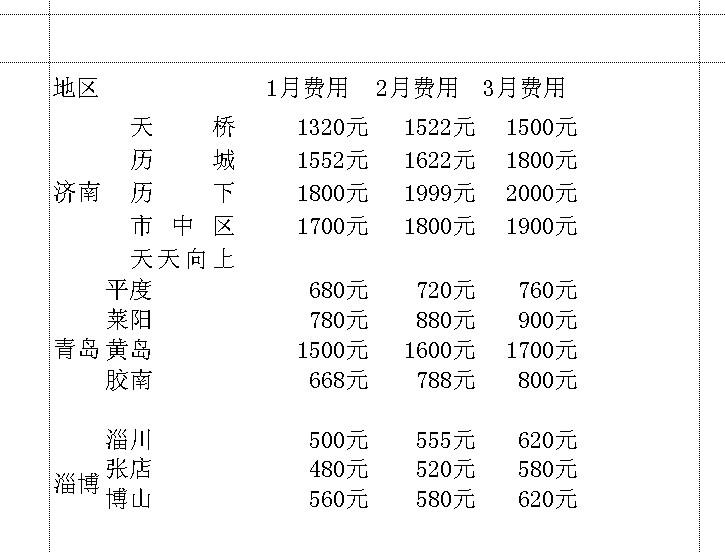
十一、快速查找不同的数据
【方法】
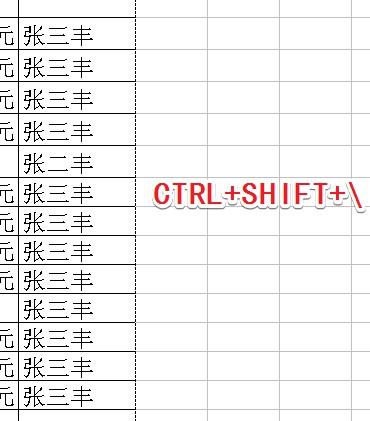
【结果】
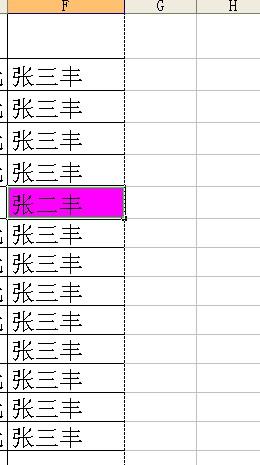
十二、快速对所有金额添加人民币符号
【方法】CTRL SHIFT 4
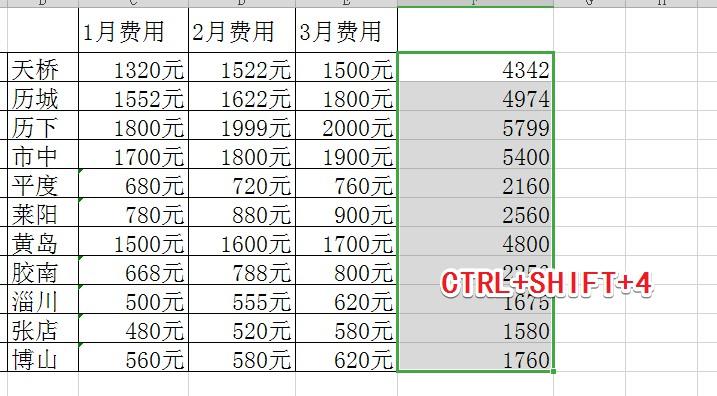
【结果】
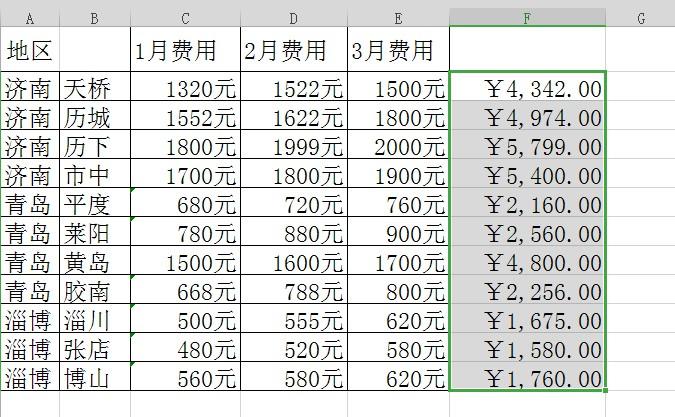
【补充】不适全于2003版本
十三、快速把金额去除小数点
【方法】
【结果】
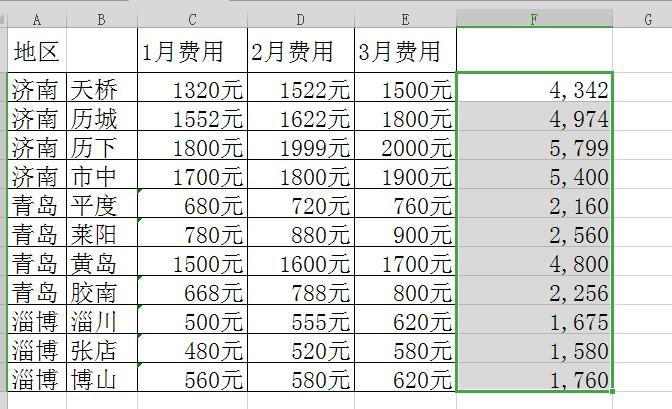
【补充】不适合2003版本
十四、快速把表格作横竖转换
【方法】复制--选择性粘贴---转置
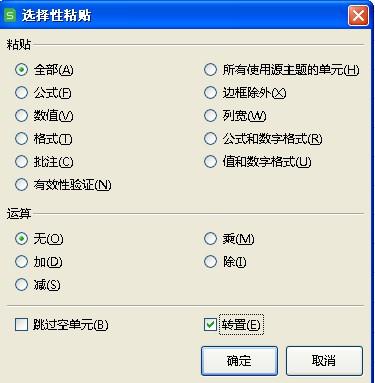
【结果】
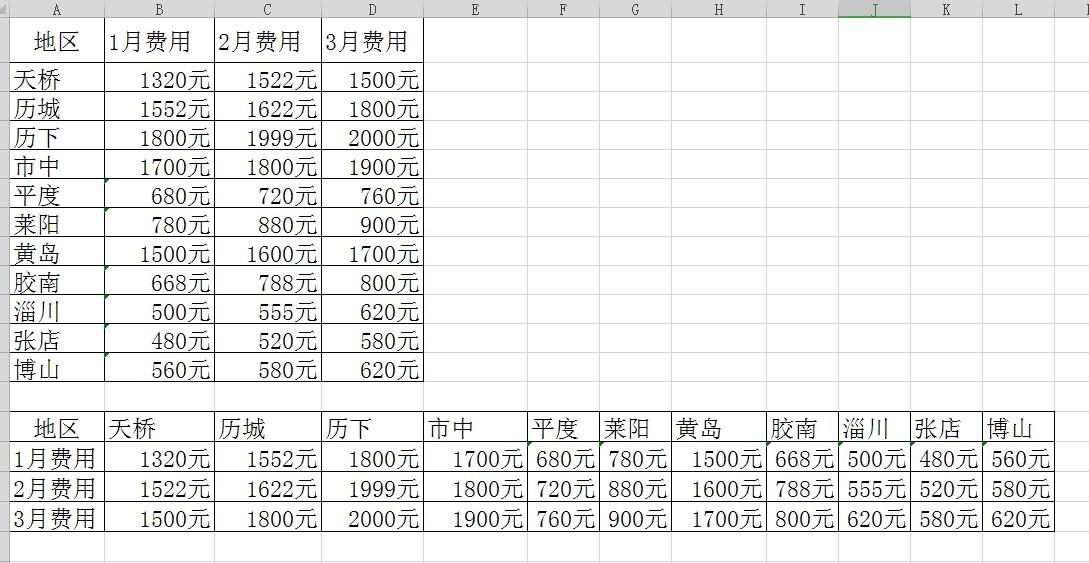
十五、快速生成图表(ALT F1)
【方法】
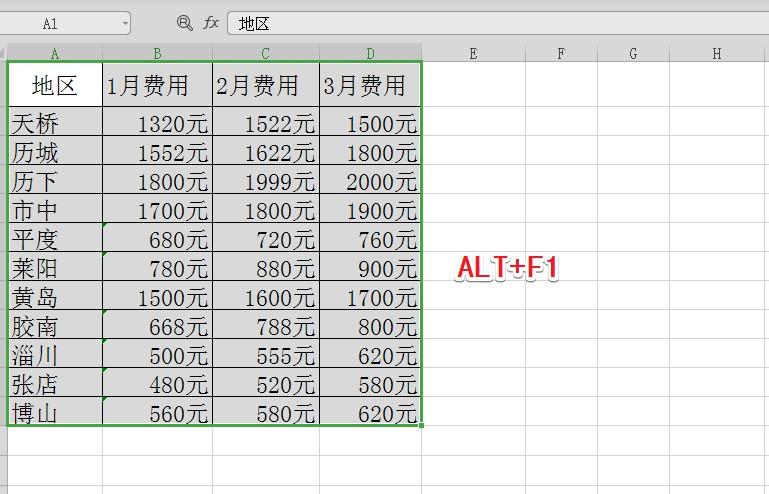
【结果】
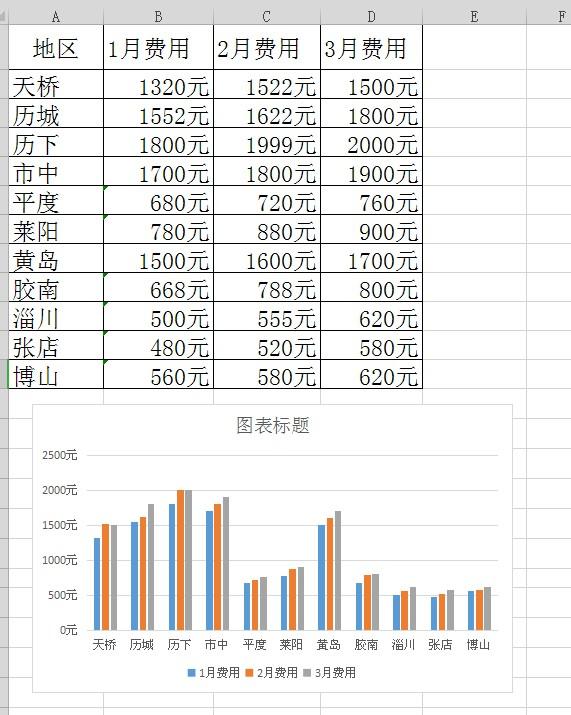
十六、快速整理表格(CTRL T)
【方法】
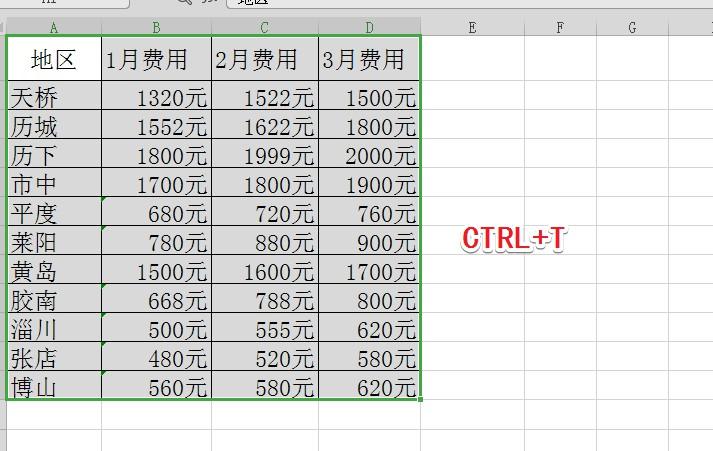
【结果】
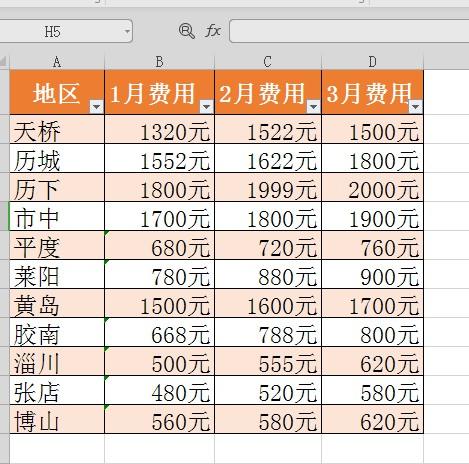
【补充】不适合2003版本
十七、快速连续使用格式刷
双击格式刷能连续使用,不用一次一次点击
十八、快速移动行或列
【方法】选中需要移动的行或列,鼠标指针呈十字箭头的时候按住SHIFT键移动,按住CTRL键复制。
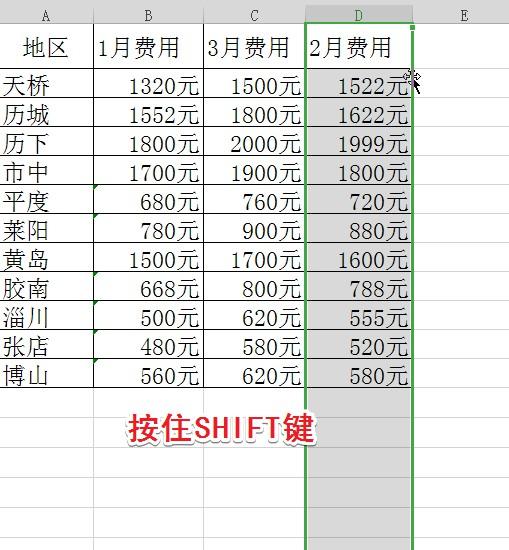
后记:亲情奉献,吐血整理,目前想到的就是这些,后续不断补充吧,望收藏以备不时之需。如果您觉得对你还是有一定用处的,还望关注点赞转发,谢谢!


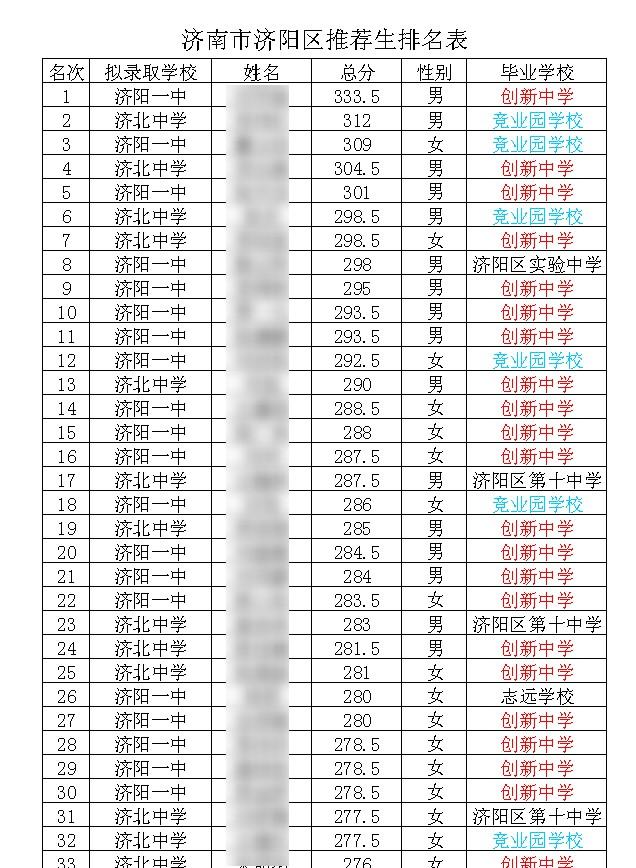



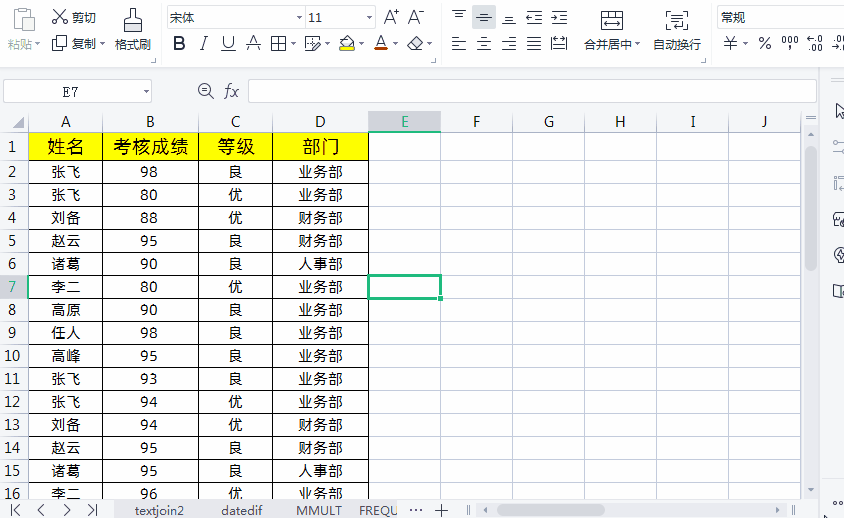


评论 (0)